Порт 80 как проверить – Как открыть порты в Windows 7 и 10
Как открыть порты в Windows 7 и 10
Довольно часто люди сталкиваются с непонятными, на первый взгляд, проблемами в работе программ или игр, связанными с невозможностью их подключения к серверу. Многие начинают искать причину не там, где нужно, пеняя на плохое интернет-соединение, несовместимость ПО или его высокие системные требования. Ответ может крыться в заблокированном канале передачи данных. Для этого нужно открыть порты в операционной системе Windows.
В нашей новой статье мы кратко расскажем вам об общем назначении портов и как их разблокировать в ОС Windows, приведя несколько примеров.
Что такое «Порт» и зачем он нужен
Основная задача персонального компьютера – обрабатывать информацию, используя для этого множество программ разного назначения. Большая часть программ обращается к собственному серверу для получения и отправки пакетов данных, например, регулярных обновлений или отдельных файлов (файлообменники). Передача информации происходит по определенному каналу – порту. Каждый порт (туннель) имеет свой номер, являющийся идентификатором и определяющий его назначение. Например, чтобы воспользоваться удаленным рабочим столом другого компьютера, нужно проверить статус и при необходимости открыть порт 3389.
При установке новой игры или другого софта по умолчанию происходит автоматическая проверка туннеля и подключение к серверу. Брандмауэр Windows выводит окно на экран с предложением о разрешении или запрете активности данной программы в сети. Если такового не наблюдается и ПО не хочет подключаться – нужно открыть его порт на компьютере.
Проверка статуса портов
Перед открытием туннеля сначала нужно проверить открытые порты в Windows. Для этого отлично подойдет обычная командная строка.
Делаем следующее:
- Открываем меню «Пуск/Программы/Стандартные» и выбираем программу «Командная строка».
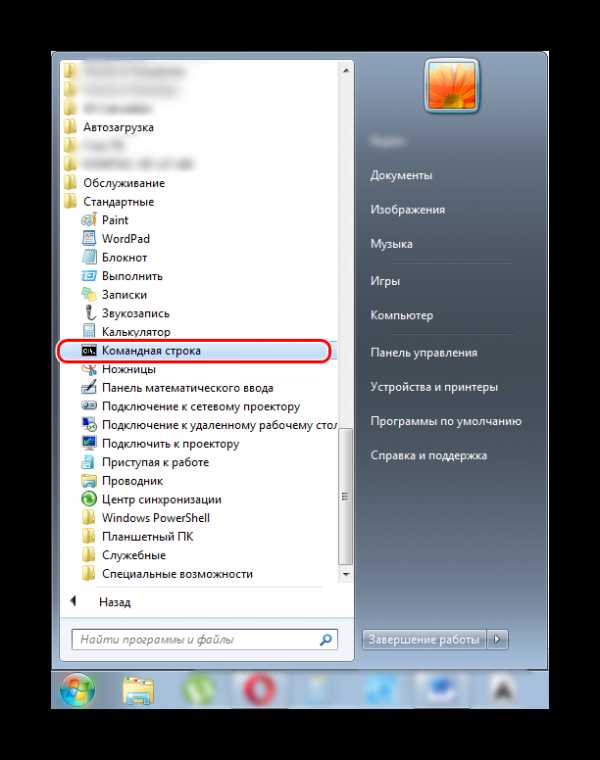
Другой способ – введите «cmd» (без кавычек) в поисковую строку Пуска и нажмите «Enter».
- В открывшейся командной строке задаем команду «netstat –aon | more» без кавычек. Система отобразит состояние всех активных туннелей.

Смотрим на два последних столбца и находим нужный номер. Напротив номера выведен его статус:
- Listening – идет опрос свободного порта системой. Он является открытым.
- Established – идет передача данных, порт занят.
- Close wait – процесс прекращения передачи данных.
- Time wait – порт не отвечает.
- Открыв «Диспетчер задач» комбинацией клавиш Ctrl+Alt+Delete, вы сможете узнать, чем занят нужный порт, сопоставив его номер из консоли с идентификатором процесса.
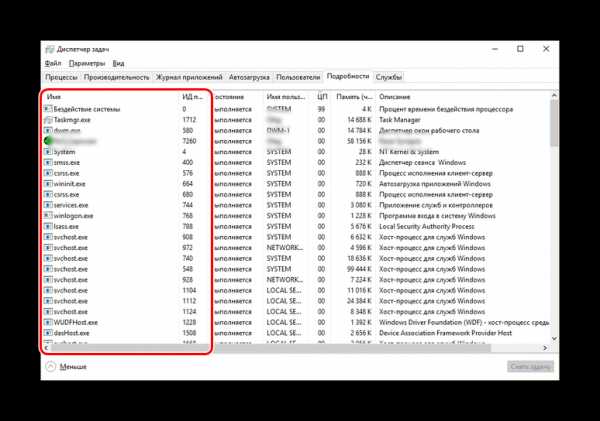
Если требуемый порт отсутствует или занят – переходим к следующему пункту.
Открываем порт через Брандмауэр Windows
Брандмауэр служит защитой (экраном) от внедрения опасных и шпионских программ и вирусов, которые могут проникнуть из интернет-сети. Он отслеживает исполняемые процессы и трафик. С его помощью можно разблокировать порты для конкретной задачи.
Процесс деблокирования выглядит так:
- Заходим в «Пуск/Панель управления/Система и безопасность» и находим «Брандмауэр Защитника Windows» (либо «Брандмауэр Windows»).

- Выбираем пункт «Дополнительные параметры».
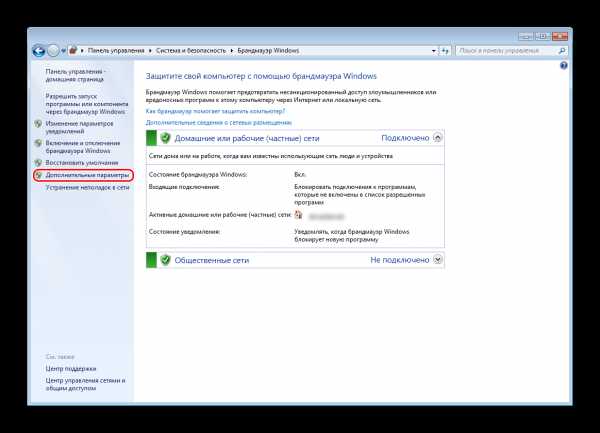
- В этом меню содержится список процессов, использующих каналы для подключения к серверам. Для того чтобы открыть порты в брандмауэре, нажимаем на «Правила для входящих подключений» и «Создать правило».
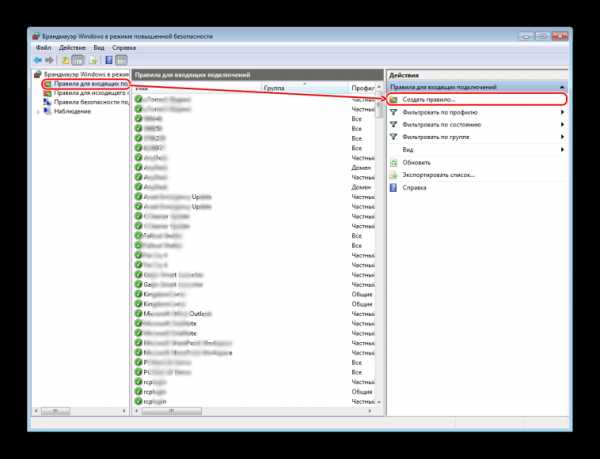
- Если вам известно, какой именно канал вам нужен, то указываем пункт «Для порта».

Ради примера попробуем открыть порт 27015 для сетевого шутера Counter-Strike 1.6.
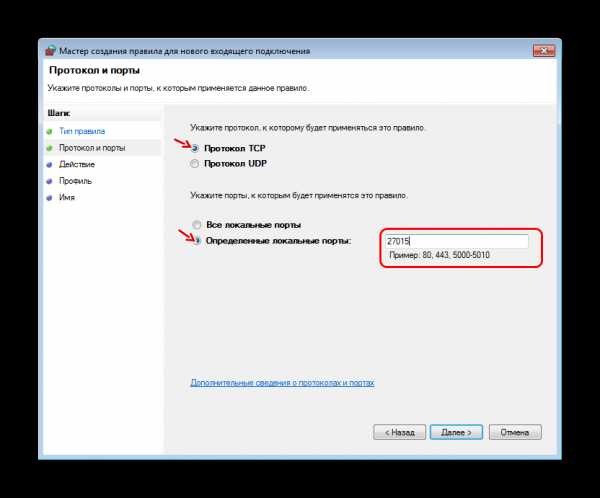
Выбираем «Разрешить подключение» и жмем «Далее».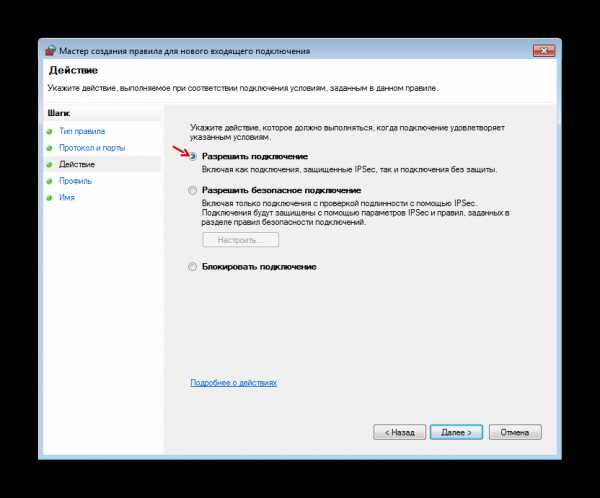
Выделяем галочками все варианты.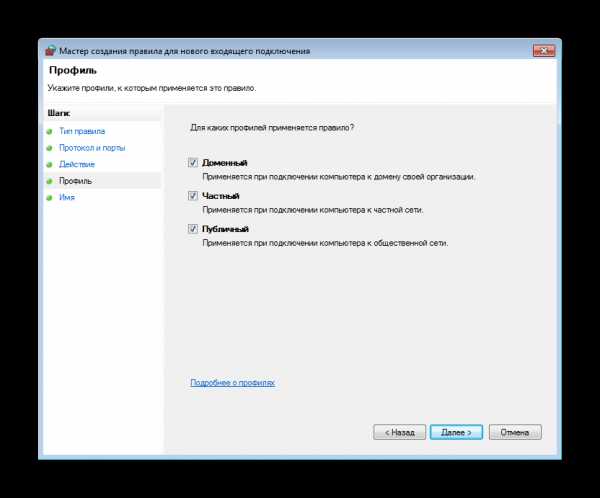
Вписываем имя программы, например, «CS 1.6» и нажимаем кнопку «Готово».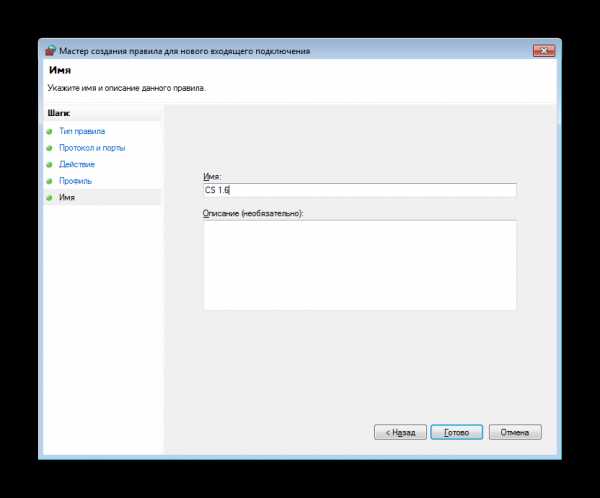
Созданное нами правило появится в общем списке. Теперь порт для игры открыт. Этот способ является стандартным и он идентичен для последних версий Windows, начиная с «семерки».
Важно: если порт так и не заработал, то нужно включить его «проброс» в меню роутера. Но это отдельная тема для статьи.
По тому же принципу вы можете открыть порт 8080 и 443, которые отвечают за передачу данных через http-сервер и https-сервер повышенной безопасности для онлайн-игр, сервисов, кассовых аппаратов и прочих услуг.
Открываем порт 80
Данный канал является главным для передачи данных между ПК и Всемирной сетью по протоколу http. Порт 80 не освободить вышеописанным способом, так как он контролируется специальным системным драйвером http.sys.
На этот раз мы обратимся к командной строке.
- Открываем командную строку известным способом и вводим команду «netsh http «add iplisten ipaddress=::» (без кавычек) и жмем «Enter».
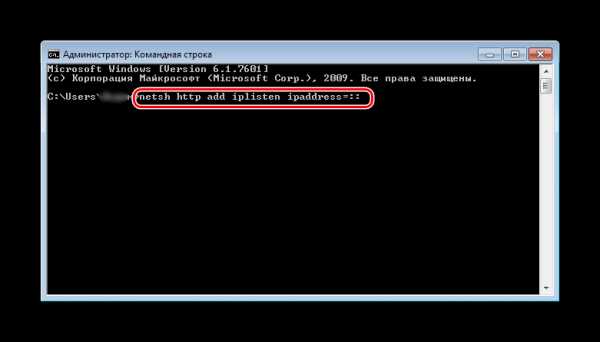
- Второй шаг – это внесение изменения в файл блокнота hosts, находящийся по пути «C:\Windows\System32\drivers\etc\hosts». В нем необходимо добавить запись «127.0.0.1 local» (без кавычек). После этого перезагрузить свой ПК и проверить статус порта 80.
- Если это не помогло, то открываем меню «Пуск/Панель управления/Программы/Программы и компоненты» и нажимаем на «Включение или отключение компонентов Windows».
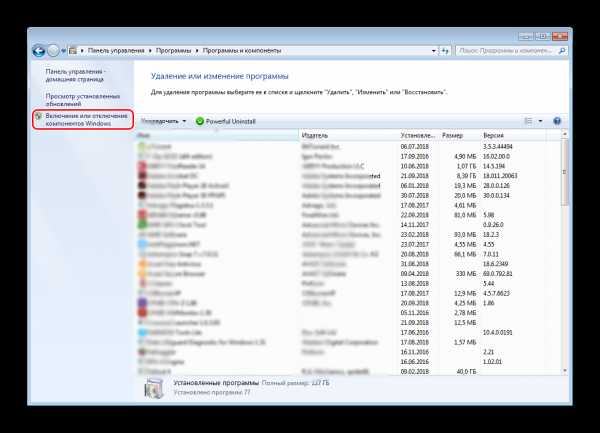
- Отключаем службы IIS, снимая все галочки с пунктов.

Перезагружаем компьютер и опять проверяем доступность 80 порта.
Применение стороннего софта CurrPorts
В рассмотренных выше способах использовались лишь стандартные ресурсы Windows, однако, в Сети есть несколько программ для открытия портов на Windows. Первой на обзоре мы выбрали «CurrPorts» версии 2.51 от разработчика Nir Sofer. Она помогает узнать все свои активные порты на Windows и пригодится для их быстрого освобождения, удаляя ненужный или опасный процесс. Программа бесплатна и легка в освоении.
Для ее использования:
- Переходим на сайт разработчика https://www.nirsoft.net/utils/cports.html и скачиваем программу и русификатор на ПК. Русификатор распаковываем в папку с файлами ПО.
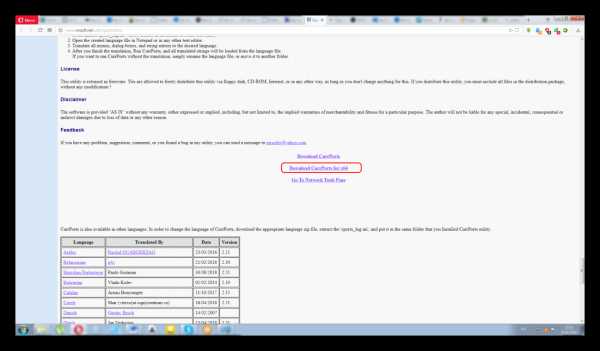
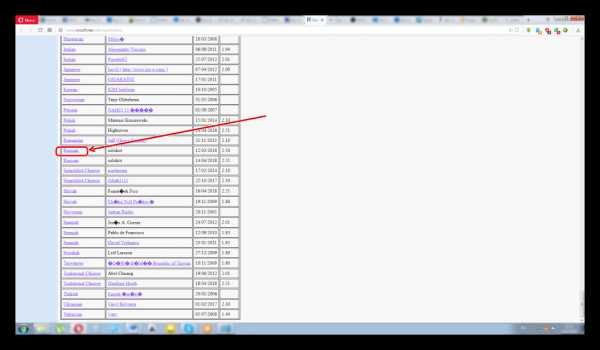
- Программа предлагает массу информации о процессе, включая занимаемый им порт.
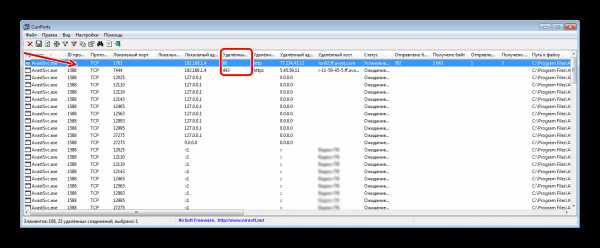
На скриншоте мы видим, что антивирус Avast занимает два порта: 80 и 443. При желании мы можем закрыть данное соединение из контекстного меню или панели инструментов программы (но делать этого не советуем по понятным причинам). Закрывайте только те ненужные процессы, назначение которых вам известно.
Преимущества
- Бесплатная программа на русском языке.
- Не требует установки.
- Отображает все запущенные процессы и занимаемые ими порты в реальном времени.
- Предоставляет самую подробную информацию.
- Можно освобождать порты от одного или всех процессов.
- Классический понятный интерфейс.
Недостатки
Работаем с UPnP Wizard
Простая программка для управления портами «UPnP Wizard», работающая почти со всеми модемами по технологии UPnP. Вам не составит труда посмотреть открытые порты в Windows и освободить самые необходимые из них. ПО бесплатно, но не поддерживает русский язык, что может осложнить управление для некоторых пользователей.
Начинаем работу с UPnP Wizard так:
- По ссылке https://www.xldevelopment.net/upnpwiz.php переходим на ресурс разработчиков и скачиваем ПО бесплатно.

- Устанавливаем и запускаем UPnP Wizard. Перед пользователем появятся все активные порты и занимаемые их процессы.
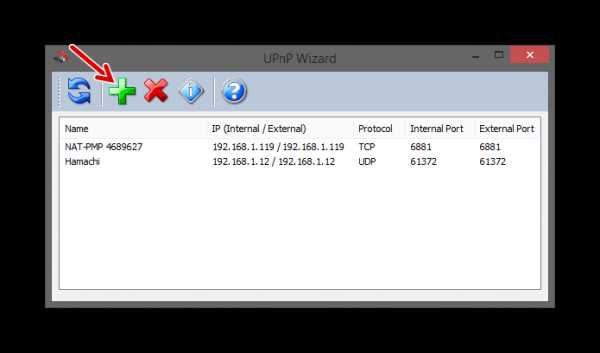
Для примера попробуем открыть порт 7777, который нужен для обмена данными с сервером игры SAMP (San Andreas Multiplayer Mod). Нажимаем на зеленый плюс панели инструментов.
Важно: если программа не может найти процессы – проверьте, подключена ли функция UPnP на вашем роутере, зайдя в его настройки.
- В окне создания порта вводим произвольное название (например, SAMP), номер порта (7777) и тип протокола (TCP). После этого подтверждаем данные кнопкой «ОК».
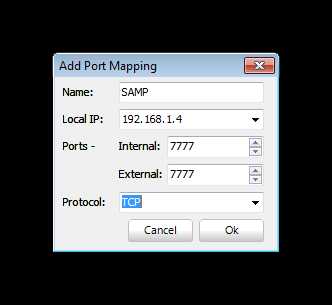
В таблице появится новый пункт с открытым портом для игры SAMP.
Преимущества
- Бесплатная лицензия.
- Красивый интерфейс без нагромождений.
- Работает со многими моделями роутеров, поддерживающих технологию UPnP.
- Можно быстро открывать и освобождать порты.
Недостатки
- Нет перевода на русский язык.
- Малоинформативная сводка о запущенных процессах.
Онлайн-сервис 2ip.ru
Ну и напоследок мы воспользуемся простым онлайн-сервисом «2ip.ru», предназначенным для отображения разной полезной информации на компьютере, включая сетевые порты.
Для посещения сервиса:
- Открываем интернет-браузер и переходим по ссылке https://2ip.ru/check-port.
- В свободную строку вводим номер порта, например, 25565 и нажимаем «Проверить».
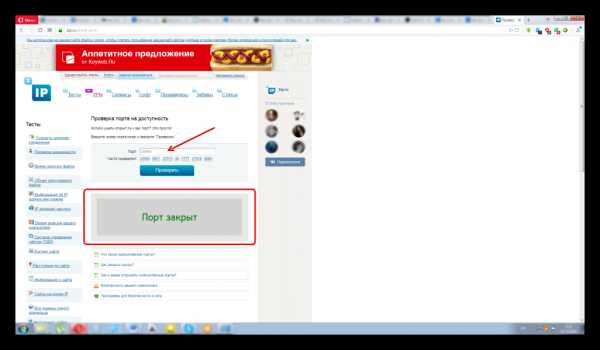
- Как видно на скрине выше, туннель 25565 уже занят. Таким образом вы сможете проверить любой канал на занятость.
Преимуществами такого способа выступают его доступность и отсутствие необходимости в установке отдельного ПО. Но он лишь служит как дополнение предыдущим двум вариантам.
Подводим итоги вышесказанному
В этой статье мы постарались дать вам ответ на вопрос: «как открыть порты на Windows 7 и 10?». Для этого нами было выбрано и описано самые востребованные способы решения данной проблемы с примерами.
Подводя итоги, мы составили краткую характеристику каждого способа отдельно.
Стандартные инструменты Windows оказались не самыми удобными в управлении, однако, предоставляют достаточный объем информации о процессах и занятых ими портах. Работа с Брандмауэром и консолью довольно проста и после нашего примера вы сможете самостоятельно повторить все это на своем компьютере.
CurrPorts выводит максимум данных о портах и процессах, позволяет удалять (освобождать) их, но не дает возможности открыть новые. На наш взгляд, софт отлично подойдет для отслеживания потенциальных угроз из Сети и их устранения.
Несмотря на отсутствие русскоязычного интерфейса, UPnP Wizard очень практична и может как создавать, так и освобождать порты. Единственным ограничением является требование к поддержке роутером UPnP интерфейса. Мы считаем, что этот вариант самый удобный для повсеместного использования.
Ресурс 2ip.ru очень полезен, так как практически моментально отображает статус указанного пользователем порта. Не имеет других функций и потому его следует использовать как дополнение к штатной программе или брандмауэру.
pcfaq.info
Как узнать, какой компонент использует TCP-порт 80
Как узнать с помощью командной строки, какой именно компонент использует TCP-порт 80 в Linux-системах?
Чтобы найти компонент, использующий TCP- или UDP-порт 80 в операционных системах Linux, можно выполнить одну из следующих команд:
- netstat — инструмент командной строки, отображающий сетевые подключения, таблицы маршрутизации и ряд статистических сведений сетевых интерфейсов.
- fuser — инструмент командной строки, идентифицирующий процессы, которые используют файлы или сокеты.
- lsof — инструмент командной строки, выводящий список открытых файлов в системе Linux/UNIX и выводящий список всех открытых файлов и процессов, которые открыли указанные выше файлы.
- /proc/$pid/ file system — в ОС Linux каталог /proc содержит каталог для каждого запущенного процесса (включая процессы ядра) в /proc/PID. Такой каталог содержит сведения об этом процессе, в частности, имя процесса, открывшего порт.
Определение компонента, использующего порт 80, с помощью netstat
Откройте терминал и введите следующую команду от имени суперпользователя: netstat command find out what is using port 80 Выполните следующую команду: # netstat -tulpn | grep :80 ИЛИ такую команду: # netstat -tulpn | grep --color :80
Пример вывода данных:
tcp 0 0 0.0.0.0:80 0.0.0.0:* LISTEN 1215/nginx
Где
- 0 0.0.0.0:80 — Source IP:Port
- 1215/nginx — PID/Process name
TCP-порт 80 открыт и используется веб-сервером Nginx. Чтобы получить подробные сведения о Nginx, выполните следующие команды:whatis nginx
whereis nginx
Примечание. Возможно, потребуется установить команды lsof и fuser.
Определение компонента, использующего порт 80, с помощью /proc/$pid/exec file
Сначала необходимо найти PID процесса, открывшего TCP-порт 90. Введите: # fuser 80/tcp
Пример вывода данных:
80/tcp: 12161 21776 25250 25393
И, наконец, следует выяснить имя процесса, связанного с PID#3813. Введите: # ls -l /proc/12161/exe
Пример вывода данных:
lrwxrwxrwx. 1 root root 0 Aug 9 13:28 /proc/12161/exe -> /usr/sbin/lighttpd
Дополнительные сведения о lighttpd: man lighttpd
whatis lighttpd
whereis lighttpd
Пример вывода данных:
lighttpd (8) - a fast, secure and flexible web server lighttpd: /usr/sbin/lighttpd /usr/lib64/lighttpd /usr/share/man/man8/lighttpd.8.gz
Получить намного более подробные сведения о lighttpd можно с помощью менеджера пакетов: # rpm -qa | grep lighttpd
Пример вывода данных:
lighttpd-1.4.32-1.el6.x86_64
Чтобы получить подробные сведения о пакете lighttpd-1.4.32-1.el6.x86_64, введите: # yum info lighttpd-1.4.32-1.el6.x86_64
Пример вывода данных:
Loaded plugins: auto-update-debuginfo, protectbase, rhnplugin, security This system is receiving updates from RHN Classic or RHN Satellite. 0 packages excluded due to repository protections Installed Packages Name : lighttpd Arch : x86_64 Version : 1.4.32 Release : 1.el6 Size : 664 k Repo : installed Summary : A web server more optimized for speed-critical environments. URL : http://lighttpd.net/ License : Revised BSD Description : It is a secure and fast web server a very low memory footprint compared : to other webservers and takes care of cpu-load.
ИЛИ выполните команду rpm: # rpm -qi lighttpd
Пример вывода данных:
Name : lighttpd Relocations: (not relocatable) Version : 1.4.32 Vendor: nixCraft Release : 1.el6 Build Date: Sun 03 Feb 2013 03:22:08 AM CST Install Date: Mon 04 Feb 2013 04:44:26 AM CST Build Host: rhel6.nixcraft.net.in Group : System Environment/Daemons Source RPM: lighttpd-1.4.32-1.el6.src.rpm Size : 680402 License: Revised BSD Signature : (none) URL : http://lighttpd.net/ Summary : A web server more optimized for speed-critical environments. Description : It is a secure and fast web server a very low memory footprint compared to other webservers and takes care of cpu-load.
Пользователи Debian/Ubuntu Linux могут выполнить следующие команды: # dpkg --list | grep lighttpd
# apt-cache search lighttpd
# apt-cache show lighttpd
Пример вывода данных для последней команды:
Package: lighttpd Priority: optional Section: universe/web Installed-Size: 841 Maintainer: Ubuntu Developers Original-Maintainer: Debian lighttpd maintainers Architecture: amd64 Version: 1.4.28-2ubuntu4 Provides: httpd, httpd-cgi Depends: libattr1 (>= 1:2.4.46-5), libbz2-1.0, libc6 (>= 2.4), libgamin0 | libfam0, libldap-2.4-2 (>= 2.4.7), libpcre3 (>= 8.10), libssl1.0.0 (>= 1.0.0), zlib1g (>= 1:1.1.4), lsb-base (>= 3.2-14), mime-support, libterm-readline-perl-perl Recommends: spawn-fcgi Suggests: openssl, rrdtool, apache2-utils, ufw Conflicts: cherokee (<= 0.6.1-1) Filename: pool/universe/l/lighttpd/lighttpd_1.4.28-2ubuntu4_amd64.deb Size: 279838 MD5sum: 65aedfd0e0ab6d3ee28e7b394567ed22 SHA1: 34a9156fa3d23635eb24efb436de585c0594f046 SHA256: 751d6f8309d249740d7aab240a74b6bae713e524cf6815544b6cdbb6107fded2 Description-en: A fast webserver with minimal memory footprint lighttpd is a small webserver and fast webserver developed with security in mind and a lot of features. It has support for * CGI, FastCGI and SSI * virtual hosts * URL rewriting * authentication (plain files, htpasswd, ldap) * transparent content compression * conditional configuration and configuration is straight-forward and easy. Homepage: http://www.lighttpd.net Description-md5: 267ee2989b526d8253e822e7d8244ccd Bugs: https://bugs.launchpad.net/ubuntu/+filebug Origin: Ubuntu
Определение компонента, использующего порт 80, с помощью команды lsof
Выполните следующую команду: # lsof -i :80 | grep LISTEN
Пример вывода данных:
apache2 1607 root 3u IPv4 6472 0t0 TCP *:www (LISTEN) apache2 1616 www-data 3u IPv4 6472 0t0 TCP *:www (LISTEN) apache2 1617 www-data 3u IPv4 6472 0t0 TCP *:www (LISTEN)
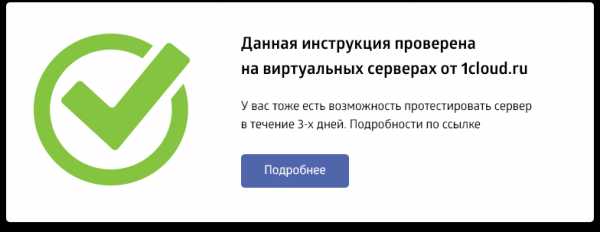
P. S. Другие инструкции:
Спасибо за Вашу оценку! К сожалению, проголосовать не получилось. Попробуйте позже
1cloud.ru
Как открыть порт 80 на Windows 7,8 и Windows 10

Порт 80 в большинстве операционных систем «забинден» под HTTP-сервер. Не стали исключением операционные системы от Microsoft — Windows 7, 8 и даже последняя новинка — Windows 10. Поэтому открыть его в брандмауэре просто так не получится. Тут нужны танцы с бубном. Какие конкретно — я сейчас расскажу.
В Виндовс есть такой драйвер уровня ядра — http.sys, который обрабатывает http-запросы и «слушает» всё, что приходит в 80-го порта. Именно этот драйвер и не даст ничему иному через этот порт работать. Что делать?
Самый простой способ — обмануть http.sys. Дело в том, что любая современная операционная система поддерживает как старый протокол TCP/IPv4, так и новый — TCP/IPv6, который пока только набирает обороты, но не настолько распространён, как его предшественник. Так вот по умолчанию драйвер работает именно с четвёртой версией протокола. А мы его заставим работать с IPv6. Для этого запускаем командную строку с правами администратора и пишем в ней команду:
netsh http add iplisten ipaddress=::
Этим мы указываем http.sys работать с IPv6 адресом 0:0:0:0:0:0:0:0, который для краткости пишется как два двоеточия — «::».
Далее нужно открыть системный файл HOSTS (опять же с правами администратора), который расположен по адресу:
C:\Windows\System32\drivers\etc\hosts
И добавить в нём строчку:
127.0.0.1 local
После этого надо перезагрузиться и можно проверять. 80-й порт должен быть доступен.
Иные варианты решения проблемы
Если первый способ не помог, можно попробовать следующее:
1. Начните с проверки системы антивирусом. Иногда поселившаяся в компьютере пакость тоже пытается открыть порт 80 в Виндовс чтобы дальше распространятся.
2. Отключите встроенный веб-сервер IIS. Делается это так — нажимаем комбинацию Win+R, вводим команду gpedit.msc и открываем таким образом список служб. Отключаем IIS, перезагружаемся и проверяем доступность 80 порта.
3. Крайний способ — редактирование реестра. Заранее хочу предупредить, что после этих действий могут возникнуть проблемы с принтером (если, конечно, он у Вас подключен).
Запускаем редактор реестра regedit и редактируем ветку:
HKEY_LOCAL_MACHINE\SYSTEM\CurrentControlSet\services\HTTP
В ней надо поменять значение у параметра Start с 3 на 4. Перезагружаемся, проверяем.
Не помогло? Тогда отключим http ручками в реестре. Для этого снова открываем ту же ветку реестра и создаём параметр типа DWORD (32-бит) с именем NoRun. Значение у него выставляем 1. Снова перезагружаемся и проверяем.
set-os.ru
Как открыть порт 80 🚩 Как открыть порт 443 windows, за минуту 🚩 Компьютеры и ПО 🚩 Другое
Вам понадобится
- — Windows Vista;
- — Windows 7.
Инструкция
Нажмите кнопку «Пуск» для вызова главного меню системы и перейдите в пункт «Панель управления» для инициации процедуры открытия портов в брандмауэре Windows.
Укажите пункт «Безопасность» и перейдите в раздел «Брандмауэр Windows» для перехода к следующему шагу.
Выберите пункт «Дополнительные параметры» в левой части окна приложения и введите пароль администратора в соответствующее поле при появлении окна авторизации.
Раскройте ссылку «Разрешение запуска программы через брандмауэр Windows» и выберите раздел «Правила для входящих подключений».
Укажите пункт «Создать правило» и нажмите кнопку «Добавить порт» для выполнения операции открытия выбранного порта.
Нажмите кнопку «Далее» и введите имя, позволяющее ассоциировать открытый порт, в поле «Имя».
Ведите номер выбранного для открытия порта в поле «Порт» и нажмите кнопку «Далее».
Укажите нужный протокол (TCP или UDP) в открывшемся диалоговом окне «Порты и протоколы» и примените флажок на поле «Разрешать соединение» в следующем окне «Действия».
Примените флажки на всех полях в новом диалоговом окне «Профиль» и нажмите кнопку «Готово» для применения выбранных изменений.
Нажмите кнопку «Изменить область» для выбора параметра количества компьютеров, имеющих разрешение использования выбранного порта, и укажите нужное значение.
Повторите вышеперечисленные действия для каждого порта, подлежащего открытию.
Перезагрузите компьютер для применения выбранных изменений.
Помните, что вышеописанный алгоритм действий позволяет открыть порты в брандмауэре компьютера, но никак не связан с разрешениями провайдера интернет-соединения. Для решения подобных проблем необходимо обращение к представителю компании-провайдера.
Обратите внимание
Как открыть порты на Windows 7. Данная инструкция подойдет в случае, если ваш компьютер подключен через кабель напрямую к Интернету, и вы используете стандартный брандмауэр Windows. Если вы подключаетесь к Интернету через роутер, то порты необходимо открывать непосредственно в веб-интерфейсе самого роутера. Вначале определитесь, какой порт будете открывать.
Полезный совет
Порты в Виндоус 7 открываются через брендмауэр. Нужно создать правило и указать тип протокола для связи и выбрать порт. Затем нажать переключатель «Разрешить подключение» и завершить эту процедуру нажатием кнопки «Готово».
Источники:
- Открытие порта в брандмауэре Windows
www.kakprosto.ru
Как определить каким процессом (программой) занят порт
Как определить каким процессом (программой) занят порт.
Требования.
Статья применима для Windows 2000/XP/Vista/7.
Информация.
При установке некоторых программ иногда возникает
проблема с доступностью порта. Т.е. вы устанавливаете программу, а она вам
говорит: «Извините, но предпочитаемый порт номер <такой
то> занят!». И самое интересное программа не говорит
чем или кем занят порт.
Как определить каким процессом (программой) занят порт.
1. В меню «Пуск»
выберите пункт «Выполнить«;
2. В поле «Открыть» наберите команду cmd
и нажмите кнопку «ОК»;
Откроется окно командной строки, примерно такого вида:
3. Наберите команду netstat -ano и нажмите кнопку «Ввод» (Enter) на клавиатуре;
Результатом выполнения данной команды, должен быть список всех активных подключений, с ip-адресами и номерами портов.
4. Теперь в колонке «Локальный адрес», находим нужный нам порт и записываем его идентификатор в колонке «PID»;
Например порт номер 80, его идентификатор 440.
5. Снова открываем меню «Пучк» и
выбираем пункт «Выполнить«;
6. В поле «Открыть» вводим команду taskmgr и нажимаем кнопку
«ОК»;
7. В окне «Диспетчер задач Windows» переходим
на вкладку «Процессы«;
8. В главном меню открываем пункт «Вид» и выбираем пункт «Выбрать
столбцы…«;
9. В окне «Выбор столбцов» находим пункт «Идентиф. процесса (PID)»
и ставим рядом с ним галочку;
10. Нажимаем кнопку «ОК»;
11. Теперь в окне «Диспетчер задач Windows«,
нажимаем на заголовок столбца «PID», для сортировки
процессов по возрастанию;
12. Находим номер нашего процесса 440 и в столбце «Имя образа«, смотрим какой
процесс занимает наш порт;
В нашем случаи это Apache.exe
pc-problems.ru
Что такое порт 80 и с чем его едят?
При конфигурации сети или установке домашнего сервера можно столкнуться с таким понятием, как порт 80. Обычно сначала нужно проверить наличие доступа к нему. Чаще всего порт 80 закрыт. Для того чтобы лучше всего понять, что это такое, необходимо вкратце обрисовать принцип работы интернета.
Принцип работы
Как же происходит доступ к информации через интернет? У нас есть пользователь, который хочет подключиться к сайту. Он включает интернет и запускает браузер. Это та самая программа-клиент. Она установлена на компьютере пользователя. В адресную строку интернет-браузера он вводит название сайта. Это его доменное имя. Дальше происходит то, что обычно скрыто от наших глаз. Между вводом адреса сайта и его откликом происходит следующее. Введя имя домена в браузер, мы связываемся с провайдером. Мы сообщаем ему о том, что хочет запросить этот сайт. У провайдера установлен DNS сервер (Domain Name Server), который преобразует название сайта в IP-адрес.
Например, 178.200.144.124. IP — это межсетевой протокол. Он выдается провайдером компьютеру при каждом подключении к интернету. Если IP-адрес динамический, то он может меняться по усмотрению провайдера. Если IP-адрес статичный, то он не меняется. Это нужно в тех случаях, когда вы хотите настроить параметры безопасности чего-либо и задать доступ только с определенных IP.
Понятно, что компьютеры тоже располагают своими IP-адресами. Сейчас существует две версии: IPv4 и IPv6. Они нужны для нахождения компьютера в сети. Необходимо знать, куда отправлять пакет информации. Далее провайдер пересылает запрос сайта на маршрутизатор. Согласно таблицам маршрутов он пересылает данные по указанному адресу.
Далее на веб-сервере идет обработка полученной информации и выдается результат в виде страницы HTML. Он уходит по обратной цепочке, пройдя маршрутизатор, к провайдеру, а оттуда — на компьютер клиента. Вот тут и нужно понять, куда теперь посылать пакет, в какую программу. Для этого и нужны порты.
Что занимает порт 80
Прежде всего нужно понять, что это такое. Порт — это определенный системный ресурс, который выделяется приложению для установления связи с другими программами в сети. Они для связи между собой через сеть используют порты. Сравнивая эту конструкцию с домом, можно сказать, что IP — это дом, а порт — это квартира. Всего их 65536. Часть их зарезервирована для работы только с определенными приложениями. Список портов находится в файле services в директории C/Windows/System32/drivers/etc. Но она может отличаться, в зависимости от версии операционной системы.
Для работы веб-сайтов и нужен порт 80. Для проверки его работы вы можете сделать следующее. После названия сайта поставить двоеточие и ввести номер порта. Например, порт 80. У вас откроется сайт. Если вы введете цифру, например, 53, то у вас появится сообщение, извещающее нас о том, что этот адрес использует порт, который, как правило, не применяется для работы с веб-сайтами. Но обычно мы не уточняем его в адресной строке. Это делает сам браузер. Порт 80 стоит в нем по умолчанию.
Проверка соединения
Все приложения, применяющие для своей работы веб-ресурсы, используют этот порт для связи через интернет. Даже если вы не работаете в браузере в данный момент, он может все равно использоваться, например, антивирусом. Проверить, какие соединения сейчас установлены через него, можно в командной строке. После нажатия клавиш Windows+R нужно ввести в поле cmd и нажать ОК. В открывшемся окне командной строки введите netstat-an. Программа выдаст результаты соединений, которые были установлены нашим компьютером с удаленными узлами. Так называются устройства, которые включены в архитектуру компьютерной сети.
В графе «Внешний адрес» можно найти все веб-ресурсы, которые используют в данный момент восьмидесятый порт. С помощью этого метода удобно отслеживать вредоносные ПО и ненужные соединения. Но бывает, что для функционирования вполне безобидных программ необходимо открыть порт 80 вручную.
Как проверить 80 порт?
Если вы сталкивались с такими программами, как скайп и юторрент, то наверняка знаете, что они настраивают и открывают нужные порты в автоматическом режиме, используя технологию UPNP. Также они сами добавляют себя в список исключений большинства брандмауэров и антивирусов. При настройке игрового или веб-сервера требуется это делать вручную. Перед тем как это делать, порт нужно проверить. Сделать это можно несколькими путями.
Сетевой ресурс
Некоторые любят использовать сервис 2ip.ru. Здесь есть полезная функция «Проверить порт». Если зайти сюда и ввести нужный нам номер, сайт скажет, закрыт ли порт или нет. Но нужно понимать, что проверка через этот сайт не всегда может быть корректной. Для того чтобы она прошла максимально правильно, необходимо запустить ту программу, для которой требуется эта проверка. Также она должна слушать этот сервер. Для более точной проверки можно использовать следующий способ.
Программный ресурс
Устанавливаем программу PFPortChecker. При установке лучше отказаться от рекламных ссылок. Особенность этой программы в том, что она сама слушает порт, который мы хотим проверить, — открыт он или закрыт. Вверху необходимо указать номер порта, протокол соединения и нажать Check Me. Протокол соединения либо TCP, либо UDP. Выбирайте TCP. Если программа выдает, что порт закрыт, то необходимо убедиться, блокирует ли его брандмауэр. Если в вашем антивирусе нет функции файервола, то он активирует функции встроенного в Windows экрана. На время проверки его нужно отключить, делается это через панель управления. Теперь повторяем операцию с PortChecker. Если она показывает, что порты все еще закрыты, можно сделать вывод о том, что они блокируются на роутере. Это значит, что нужно настраивать сам роутер. Как это сделать, здесь сказать сложно, так как у каждого роутера свои настройки.
Необходимо зайти в его интерфейс управления и прописать настройки порта 80.
Таким образом, вы узнали, что такое порт 80, как его проверить и что делать для того, чтобы настроить.
autogear.ru
Чем опасны открытые порты Port 80 и Port 443? Кто реально может помочь и объяснить?
Порт 80 используется обычно браузером Опера. При закрытии такого порта можно только закрыть Оперу. Чем опасные порты практически ни чем если есть фаервол.
Раз порты отрыты — на них висит какой-то сервис. Раз висит какой-то сервис — возможны потенциальные уязвимости в нем. Антивирус тут нипричем, разве что троян какой-нить открыл на Вашем компе веб-сервер..) ) >Порт 80 используется обычно браузером Опера. При закрытии такого порта можно только закрыть Оперу. Чем опасные порты практически ни чем если есть фаервол. Бред. Опера, как и любой другой браузер, использует 80-й порт не на компе, с которого она запущена, а на удаленном сервере, с которого открывается сайт. При сканировании Вашего компьютера у Вас этот порт не будет отображаться как открытый.
Видимо, сканер подозревает, что эти порты были открыты на машине троянами. Потому как на домашней машине их открывать некому. Но убедись, что портскан сканировал тебя, а не гейт твоего провайдера 🙂 Если адрес у тебя начинается на 10. или 192. — сканировался не ты, а гейт. P.S. Браузеру НЕ НУЖЕН порт 80 на локальной машине. И 443 тоже.
80 порт у тебя открыт для работы браузера а 433 для аськи если все закроешь никуда не попадешь браузер просто работать не будет и аська тоже….<br><br>хорошо что винду не предложили переустановить, файерволом они все порты закрывают и работают….<br>Для пионеров отдельно — научитесь понимать разницу между закрытым портом и портом который не транслируется т.е. не сканируется как открытый …хакеры блин доморощенные…
а вообще — стоит антивирус или файрволл (что конечно получше будет) можно не высаживатся. Все нормально. Главное чтобы он работал. Когда сидишь в нете — портов открытых много, а если их нет, то как у тебя вообще нет работать будет? а е если и работает при закрытых портах, то тот кто хочет тебя достать — все равно какие-то откроет. У меня вообще портов 10 открыто, может кто-то и хотел хакерить мой комп, но каспер их отражал, а если кому то и удалось это сделать — то ценного на моем компе все равно ничего нету
попробуй броузером адрес h t t p : / / 1 2 7 . 0 . 0 . 1 (пробелы удалить) — хоть узнаешь, что у тебя за web server на компе ;-)<br>… хотя localhost этому серверу может быть до фени, тогда http://(твой IP)<br><br>главное — определиться что это… и на каком именно IP висит этот сервер, и вооще на твоем ли компе. например, это может быть роутер или DSL-модем с управлением по http и открытым доступом из внешней сети.<br>
А я случайно попал на порт80 вот на этот сайт <a rel=»nofollow» href=»http://www.multfilm.ru» target=»_blank»>www.multfilm.ru</a>
Риск в том что можно положить твой интернет через открытые порты, ну я молчу про перехват данных и замену ссылок, короче если правильно зайти то можно сделать многое)
touch.otvet.mail.ru